Il est impossible de sortir de PElectro lorsque l'on est sur les onglets de simulation. il faut revenir sur le circuit en cours pour pouvoir arrêter PElectro. Simulation temporelle Tous les instruments suivants sont utilisés lors des simulations. 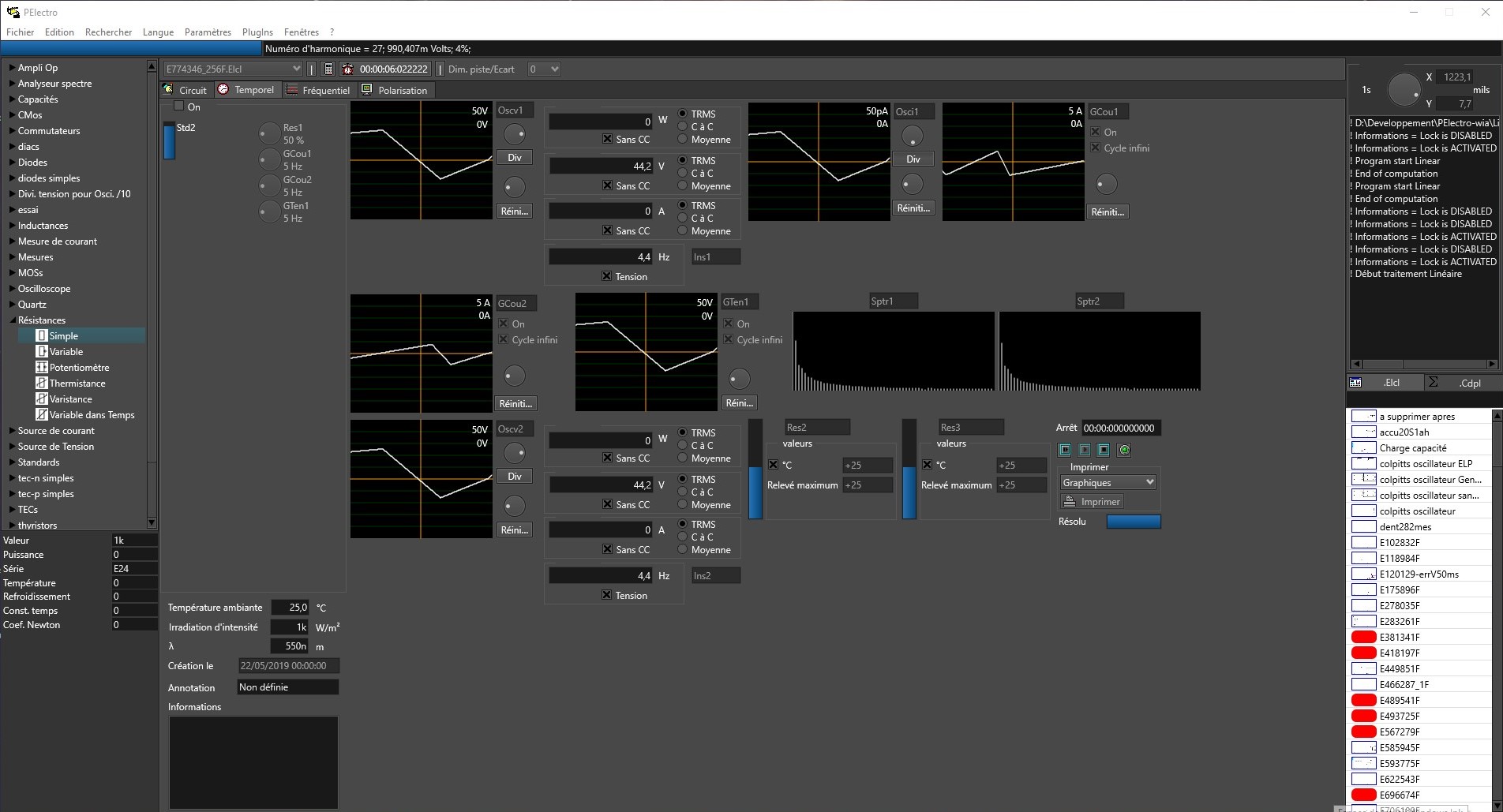
Instrument générateur de courant Cet instrument s’affiche lorsque l’on veut générer une source de courant dans le circuit (La méthode de sélection d’un instrument est indiquée dans le sommaire de l’aide) et que le domaine temporel est sélectionné. 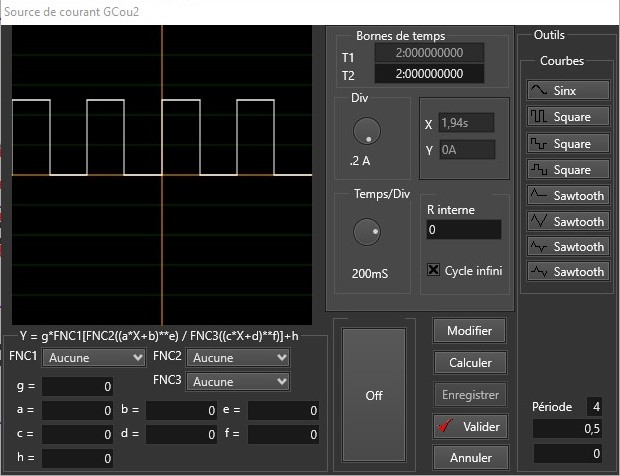
Partie droite de l’instrument 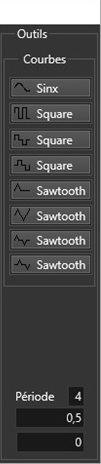
Cette fenêtre est composée de 2 parties : -La première, qui regroupe les courbes disponibles. En cliquant sur l’une des courbes après saisie de T2, celle-ci s’affiche sur l’écran. -La seconde, permet d’indiquer le nombre de périodes (maximum 9) que va créer le programme. Les deux autres champs permettent de gérer l’amplitude du dessin. Dans le domaine fréquentiel :
Cet instrument s’affiche sous cette forme. 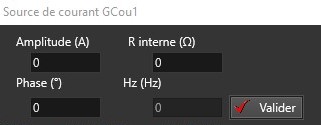
L'amplitude du signal est en Ampères. La phase est exprimée en degrés. La résistance interne en Ohms. La fréquence en Hz n’est pas disponible. Ces informations serviront lors de la simulation fréquentielle du circuit. Pour valider la saisie et quitter, cliquer sur le bouton 'Valider'. En simulation temporelle 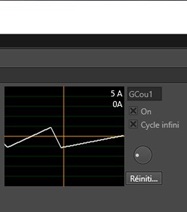
Le 5 A précise le nombre d’ampères par division. Il est calculé en fonction des informations saisies lors de la dernière modification de l’instrument. Les deux cases à cocher sont des informations sur l’état de l’instrument. ‘On’ signifie que l’instrument est en fonctionnement. ‘Cycle infini’ que les fonctions Y se répètent indéfiniment. Le bouton rotatif, permet de faire varier la hauteur de la courbe.
Instrument générateur de tension Cet instrument s’affiche lorsque l’on veut créer une source de tension dans le circuit (La méthode de sélection d’un instrument est indiquée dans le sommaire de l’aide) et que le domaine temporel est sélectionné. 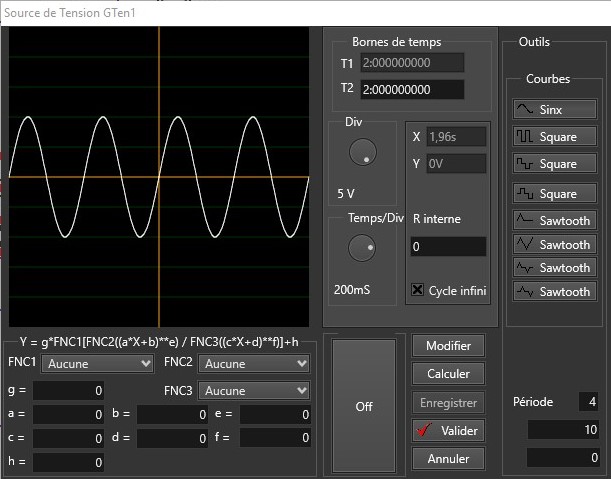
Partie droite de l’instrument 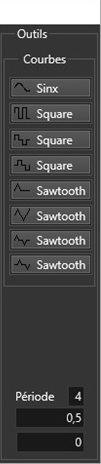
Cette fenêtre est composée de 2 parties : -La première, qui regroupe les courbes disponibles. Celle-ci s’affiche sur l’écran après la saisie de T2 et le clique sur l’une d’elles. -La seconde, permet d’indiquer le nombre de périodes (maximum 9) que va créer le programme. Les deux autres champs permettent de gérer l’amplitude du dessin. Dans le domaine fréquentiel Cet instrument s’affiche sous cette forme. 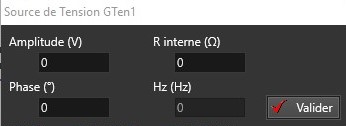
L'amplitude du signal est en volt. La phase est exprimée en degrés. La résistance interne en Ohms. La fréquence en Hz n’est pas disponible. Ces informations serviront lors de la simulation fréquentielle du circuit. Pour valider la saisie et quitter, cliquer sur le bouton 'Valider'. En simulation temporelle 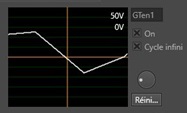
Le 50 V précise le nombre de volts par division. Il est calculé en fonction des informations saisies lors de la dernière modification de l’instrument. Les deux cases à cocher sont des informations sur l’état de l’instrument. ‘On’ signifie que l’instrument est en fonctionnement. ‘Cycle infini’ que les fonctions Y se répètent indéfiniment. Le bouton rotatif, permet de faire varier la hauteur de la courbe.
Fenêtre Ampèremètre L’ampèremètre (ou mesure de courant) permet de simuler le courant du circuit à l’endroit où les bornes de l’ampèremètre sont reliées. Il faut mettre l’instrument ampèremètre sur le circuit (voir sommaire de l’aide). En simulation temporelle 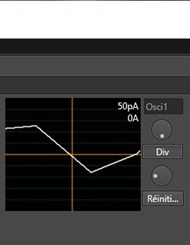
-L’écran de l’ampèremètre affiche la courbe de la simulation ainsi que les paramètres de mesures. Ici 50pA indique le nombre d’ampères par division. Le bouton ‘Div’ et le bouton rotatif au-dessus permettent de modifier cette valeur. Le bouton ‘Réinitialiser’ et le bouton rotatif au-dessus réinitialise à zéro ou modifie le décalage vertical de la courbe. Le zéro ampère est défini verticalement au milieu de l’écran.
Instrument Mesures Il faut mettre l’instrument sur le circuit (voir sommaire de l’aide). En simulation temporelle 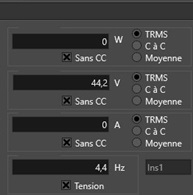
Les afficheurs : Le premier afficheur donne le nombre de watt. Ici 0 W. Pour que les watts soient affichés, il faut que la partie courant et la partie tension soient correctement connectées. Le second, le nombre de volts. Ici, 44,2 V. Le troisième, le nombre d’ampères. Ici, 0A. Le quatrième, la fréquence. Ici 4,4 Hz. Les mesures sont effectuées sur une période : TRMS ou mesure efficace vraie (True RMS). C à C, mesure crête à crête. Moyenne du cycle. La fréquence est donnée pour la tension si la case est cochée, sinon pour le courant.
Instrument thermomètre Le thermomètre permet de simuler la température du composant sélectionné. Il faut bien évidemment que la résistance thermique du composant ait été saisie dans les paramètres de celui-ci. En simulation temporelle 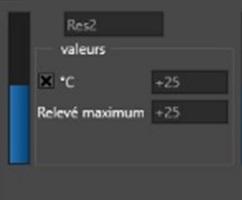
‘Valeurs’ indique le résultat en degrés Kelvin (°K) si la case à cocher n’est pas cochée et en degrés Celsius (°C) si elle l’est. La barre de progression à gauche du thermomètre correspond à ces valeurs.
Instrument oscilloscope L’oscilloscope permet de simuler la tension du circuit à l’endroit où les bornes de l’oscilloscope sont reliées. En simulation temporelle Il faut mettre l’instrument oscilloscope sur le circuit (voir l’aide de l'application). 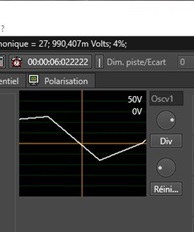
-L’écran de l’oscilloscope affiche la courbe de la simulation ainsi que les paramètres de mesures. Ici 50V indique le nombre de volts par division. Le bouton ‘Div’ et le bouton rotatif au-dessus permettent de modifier cette valeur. Le bouton ‘Réinitialiser’ et le bouton rotatif au-dessus réinitialise à zéro ou modifie le décalage vertical de la courbe. Le zéro volt est défini verticalement au milieu de l’écran.
Instrument Analyseur de spectre Il faut mettre l’instrument sur le circuit (voirl’aide de l'application). En simulation temporelle L’analyseur de spectre donne la forme générale des harmoniques, l’harmonique le plus à gauche étant de rang un. On constate que les harmoniques sont rapidement décroissants. 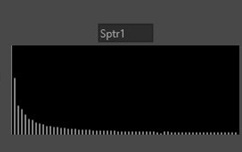
Enregistrement des courbes en simulation temporelle 
-‘Enregistrement’ permet (1er bouton à gauche) d’enregistrer la courbe qui est obtenue en simulation directe. Le second bouton (bouton ‘play’), lit la courbe qui a été enregistrée. Et le dernier bouton (bouton‘ stop’) arrête, soit l’enregistrement soit la lecture, de la courbe. La limite de temps est disponible dans ‘Arrêt’, si celui-ci est à zéro, il n’y a pas de limite dans le temps de simulation. Sinon, lorsque sa valeur est inférieure ou égale au temps de simulation, la simulation s’arrête ainsi que l’enregistrement. -L’indicateur à droite du bouton stop signale une anomalie dans la simulation lorsqu’il est rouge (Composant détruit, courant, tension, puissance dépassé, erreur dans le circuit détectée, etc…). Ici il est vert, il n’y a donc pas de problème. -‘Imprimer’ permet l’impression des courbes sous forme de graphiques, de valeurs ou de la transformée inverse de Laplace si cela est possible (voir paramètres de l’aide).
Composants en entrée / sortie A droite ou à gauche de la fenêtre de simulation (voir Paramètres de l’aide) se trouve les composants en entrée / sortie. A gauche les composants en sortie et à droite les composants en entrée. 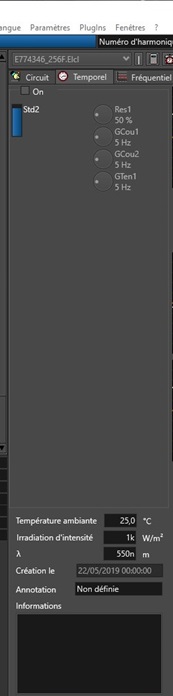
La case à cocher ‘On’ permet d’activer les composants en entrée. Les composants en sortie ne sont pas affectés. -Le composant ‘Std2’ est un composant en sortie (dans le circuit il s’agit d’un accumulateur) la jauge diminue avec le temps à l’affichage. Le composant en entrée ‘Res1’ est une résistance variable dans le circuit et il est possible de la faire varier pour voir les conséquences sur les courbes des instruments. En bas de la fenêtre figure les paramètres modifiables du circuit (voir Paramètres de l’aide).
Simulation fréquentielle Seuls les composants ampèremètre et oscilloscope sont utilisés dans la simulation fréquentielle. 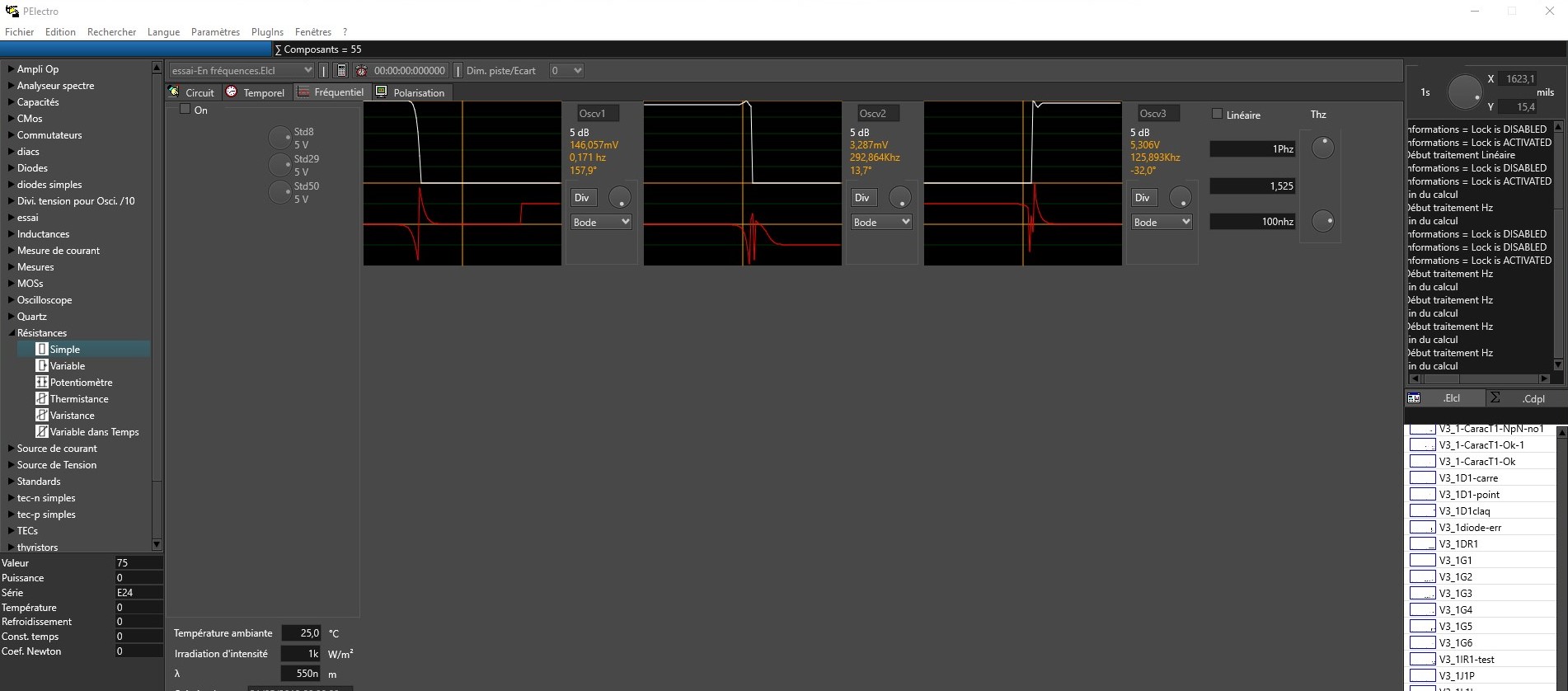
La partie droite permet de sélectionner les fréquences à utiliser pour la simulation. 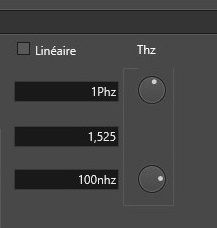
-‘Linéaire’ cochée donne la plage de fréquences linéairement, géométriquement sinon. -Le bouton rotatif du haut permet de sélectionner la fréquence maximum. -Le bouton rotatif du bas permet de sélectionner la fréquence minimum. -Le champ du milieu donne le pas géométrique ou linéaire. Un exemple pour un instrument oscilloscope est donné ci-dessous : 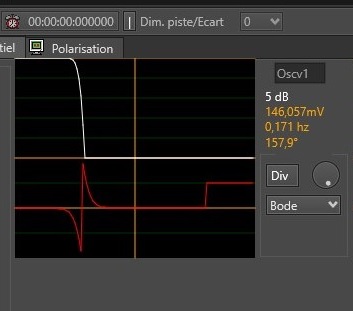
-Le bouton ‘Div’ et le bouton rotatif modifie le nombre de DB par division de la courbe obtenue. -La liste déroulante permet de choisir le type de diagramme de la simulation (Bode, Nyquist, Black). Les courbes affichées pour le diagramme de Bode sont : -En blanc, la courbe en DB. -En rouge, la phase. Les mêmes informations sont disponibles pour l’instrument ampèremètre en simulation de fréquences. |